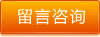在條碼標簽打印軟件中制作的條碼,條碼下面數據默認顯示的是相同的樣式,比如字體,字號,顏色,是否加粗、傾斜等。如果我們想要條碼下面數據中某幾位數據加粗、加大、傾斜顯示,應該怎么做呢?下面我們一起來看看中瑯條碼標簽打印軟件中自定義設置條碼下面部分數據樣式的具體方法。
雙擊打開中瑯條碼標簽打印軟件,點擊軟件頂部工具欄中的“打開現存標簽”按鈕,找到電腦上之前制作的GS1-128條碼標簽文件。

1、隱藏條碼下面的數據文本信息。
雙擊標簽上的GS1-128條碼,在圖形屬性-文字選項卡中,設置條碼文字位置為“無”,將條碼下面顯示數據隱藏了。

切換到“基本”選項卡,記下條碼的圖形ID,以便下面的文本引用條碼中的數據,這里圖形ID為1。

2、添加普通文本,文本內容設置成與條碼內容一樣(這里采用“數據引用”)
點擊軟件左側的“繪制普通文本”按鈕,在條碼下面繪制一個普通文本,雙擊繪制的普通文本,在圖形屬性-數據源中,點擊數據對象下面的“編輯”按鈕,在打開的窗口中選擇“數據引用”數據類型,下面的引用數據對象ID設置為1,這樣就將條碼中數據引用過來了,并會隨著條碼數據的改變而改變。

3、處理掉引用的條碼數據中的\F字符(GS1 128碼中處理應用標識符的轉義字符)
點擊右側“處理方法”下面的“添加”按鈕,添加一個“替換”數據處理方法,“舊字符串”設置為“\F”,“新字符串”設置為“”(空字符串)。

4、自定義設定條碼下方文本數據的格式
點擊右側“處理方法”下面的“添加”按鈕,添加一個“格式化”數據處理方法,在格式化中輸入“(??)??????????????(??)????????(??)??????(??)??????”,其中“?”需要是英文狀態下的問號,有多少個數據就輸入多少個問號。

通過添加格式化數據處理方法,我們可以看到左側數據源中數據在相應位置加上了括號。
切換到“文字”選項卡中,點擊下面的“高級”按鈕,在打開的窗口中,設置應用范圍為“從16到18”,字體選擇和條碼文字字體一樣,樣式選擇“粗斜體”,大小設置為“10”,點擊“添加”按鈕。我們可以看到文本中第16到18個字符加粗、加大、傾斜顯示了。

5、預覽,查看設置效果
點擊軟件頂部的“打印預覽”按鈕,翻頁查看批量生成的GS1-128條碼,預覽無誤就可以連接打印機打印或者是輸出PDF文檔、TIF文檔、圖片等。

以上就是中瑯條碼標簽打印軟件中自定義設置條碼下面部分數據樣式的方法,小伙伴們在制作的時候可以根據自己的需要進行自定義設置。
以上就是關于條碼標簽打印軟件如何自定義設置條碼下面部分數據樣式全部的內容,關注我們,帶您了解更多相關內容。